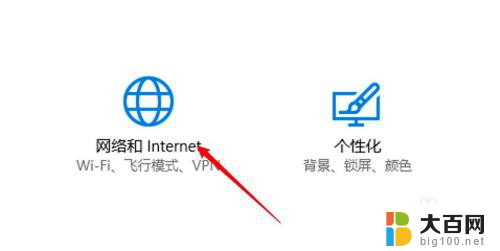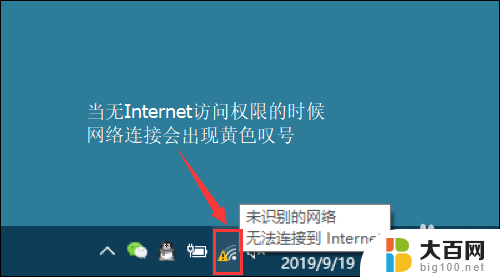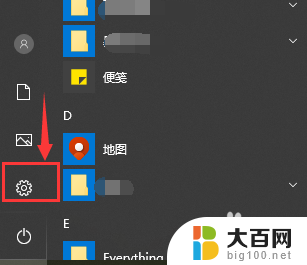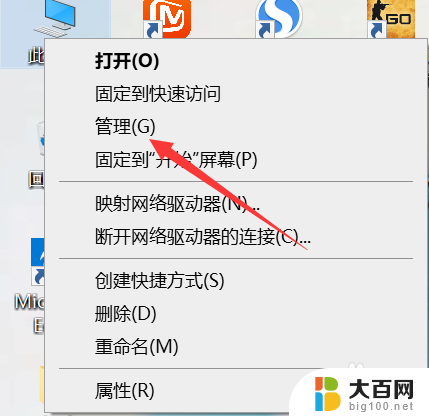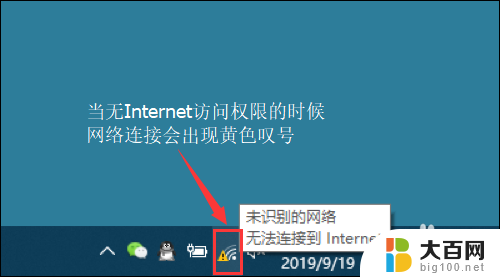笔记本电脑怎么用网线连接网络 笔记本电脑插网线无法连接网络怎么解决
更新时间:2024-01-25 12:59:10作者:jiang
在现代社会中笔记本电脑已经成为人们生活和工作中不可或缺的工具之一,无论是上网冲浪、办公学习还是娱乐休闲,笔记本电脑都扮演着重要角色。有时我们可能会遇到一个问题:当我们尝试使用网线连接网络时,却发现笔记本电脑无法成功连接。面对这一问题,我们应该如何解决呢?接下来本文将为大家介绍一些解决方法。
步骤如下:
1.点击网络选项
打开电脑设置,点击网络选项。

2.点击网络和共享中心
点击页面下方的网络和共享中心。
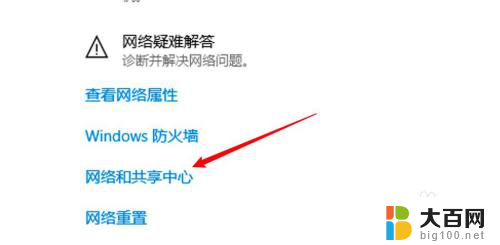
3.设置新连接
点击设置新的连接或网络。
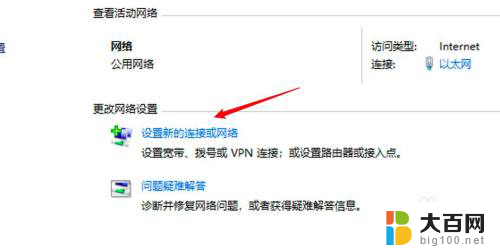
4.点击连接到网络选项
点击窗口上方的连接到Internet选项。
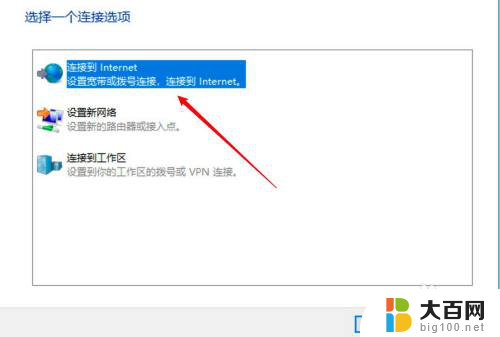
5.点击宽带
点击窗口上的宽带选项。
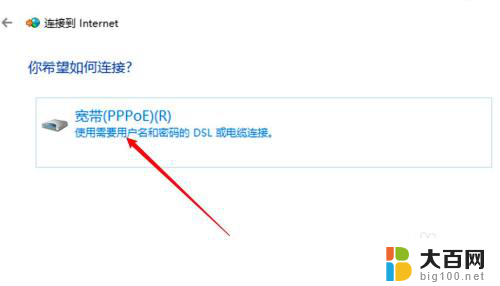
6.输入账号信息并连接
输入宽带账号和密码,点击连接即可。
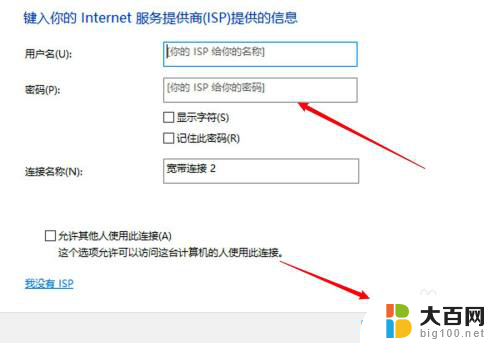
以上是关于如何使用网线连接笔记本电脑上网的全部内容,如果有遇到相同情况的用户,可以按照小编的方法来解决。